Sistema Informativo della Bluetongue
|
|
|
- Agata Randazzo
- 5 anni fa
- Visualizzazioni
Transcript
1 Sistema Informativo della Bluetongue Manuale utente Versione
2 Indice 1 Sistema Informativo della Bluetongue In Primo Piano Menu pubblico Descrizione della malattia Documenti tecnici ed informazioni Schede alimentazione Sistema Informativo Legislazione Legislazione Comunitaria Disposizioni del Ministero della Salute Disposizioni Regionali Documentazione Sistema Informativo Nazionale Territori epidemiologicamente sconosciuti Territori in Restrizione Lista dei macelli autorizzati Funzionalità ad Accesso riservato: Modalità di Accesso al Sistema Autenticazione al sistema Autenticazione dal sito dell IZSAM G. Caporale' Autenticazione dal portale del Sistema Informativo Veterinario Menu area riservata Attività Attività Diagnostica Attività Entomologica Catture Catture vuote Attività Vaccinale Visite Cliniche Focolai Elenco Focolai Mappe Macelli autorizzati Ricerca aziende Reportistica Attività Diagnostica Attività Entomologica Dettaglio catture da Marzo Dettaglio catture fino a Febbraio Attività Sierologica
3 3.2.4 Attività Vaccinale Visite Cliniche Focolai Elenco Focolai Dettaglio Focolai Sistema Informativo Nazionale Sistema di codifica...38 Indice delle figure Figura 1: Home page - In Primo Piano...5 Figura 2: Menu pubblico...6 Figura 3: Menu pubblico - Descrizione della malattia...7 Figura 4: Menu pubblico - Documenti tecnici ed informazioni...7 Figura 5: Menu pubblico - Schede alimentazione Sistema Informativo...8 Figura 6: Menu pubblico Legislazione...8 Figura 7: Menu pubblico - Legislazione Comunitaria...9 Figura 8: Menu pubblico - Legislazione - Disposizioni del Ministero della Salute...9 Figura 9: Menu pubblico - Legislazione - Disposizioni Regionali...10 Figura 10: Menu pubblico - Ricerca documentazione...10 Figura 11: Menu pubblico Ricerca documentazione - Filtra per area d'interesse...11 Figura 12: Menu pubblico - Sistema Informativo Nazionale - Territori epidemiologicamente sconosciuti...12 Figura 13: Menu pubblico - Sistema Informativo Nazionale - Territori in restrizione...12 Figura 14: Menu pubblico - Sistema Informativo Nazionale - Lista macelli autorizzati...13 Figura 15: Autenticazione dal sito dell'izsam "G. Caporale"...14 Figura 16: Login sul portale del Sistema Informativo Veterinario...14 Figura 17: Sistema Informativo Veterinario - Link per l'accesso all'applicativo Bluetongue...15 Figura 18: Applicativo SINBT - Scelta ruolo...15 Figura 19: Menu area riservata...15 Figura 20: Menu area riservata - Attività...16 Figura 21: Menu area riservata - Ricerca attività diagnostica...17 Figura 22: Dettaglio attività diagnostica con lista esami svolti...18 Figura 23: Lista esami eseguiti con dettaglio dei campioni e dei risultati associati...18 Figura 24: Menu area riservata - Attività Entomologica...19 Figura 25: Attività Entomologica - Ricerca catture successive al 1 Marzo Figura 26: Dettaglio attività entomologica con lista esami svolti...20 Figura 27: Lista esami eseguiti con dettaglio dei campioni e dei risultati associati...21 Figura 28: Attività Entomologica - Ricerca catture negative inserite dopo il 1 Marzo Figura 29: Attività Entomologica - Form per l'inserimento di una nuova cattura negativa...23 Figura 30: Menu area riservata - Ricerca Attività Vaccinale...23 Figura 31: Menu area riservata - Ricerca Visite Cliniche...24 Figura 32: Visite Cliniche - Form per l'inserimento di una nuova visita clinica...25 Figura 33: Menu area riservata - Ricerca Focolai...26 Figura 34: Menu area riservata - Mappe...26 Figura 35: Menu area riservata - Ricerca Macelli autorizzati...27 Figura 36: Menu area riservata - Dettaglio Macello autorizzato...28 Figura 37: Operazioni su Macelli autorizzati - Profilo Ministero...28 Figura 38: Form per l'inserimento di un nuovo macello autorizzato - Profilo Ministero...29 Figura 39: Menu area riservata - Ricerca aziende...30 Figura 40: Scheda Azienda con info su Vaccinazioni, Visite Cliniche, Focolai, Attività Diagnostica ed Entomologica...30 Figura 41: Menu area riservata - Reportistica su Attività Diagnostica...31 Figura 42: Menu area riservata - Reportistica su Attività Entomologica successiva al 1 Marzo
4 Figura 43: Menu area riservata - Reportistica su Attività Entomologica antecedente al 1 Marzo Figura 44: Menu area riservata - Ricerca Attività Sierologica su base provinciale...34 Figura 45: Menu area riservata - Andamento attività sierologica su base provinciale...34 Figura 46: Menu area riservata - Reportistica su Attività Vaccinale...35 Figura 47: Menu area riservata - Reportistica su Visite Cliniche...36 Figura 48: Menu area riservata - Reportistica su Focolai - Elenco Focolai...37 Figura 49: Menu area riservata - Reportistica su Focolai - Dettaglio Focolai...37 Figura 50: Menu area riservata - Sistema Informativo Nazionale - Sistema di codifica - Elenco codici SIMAN
5 1 Sistema Informativo della Bluetongue 1.1 In Primo Piano Nella Home page del Sistema Informativo della Bluetongue, sotto la voce In Primo Piano, è possibile consultare le disposizioni più recenti relative alla malattia. I documenti sono ordinati per data decrescente e sono su pagine successive. Per scorrere le varie pagine è sufficiente premere i tasti Prec e Succ oppure più semplicemente, selezionare un numero di pagina. Figura 1: Home page - In Primo Piano 5
6 1.2 Menu pubblico La sezione pubblica del portale SINBT mostra agli utenti le seguenti voci di menù: Descrizione della malattia Documenti tecnici ed informazioni Schede alimentazione Sistema Informativo Legislazione Documentazione Sistema Informativo Nazionale Figura 2: Menu pubblico Descrizione della malattia Tramite il link Descrizione della malattia il sistema visualizza una breve descrizione della malattia e la possibilità di leggere e/o scaricare approfondimenti sulle seguenti voci: FAQ Epidemiologia Sintomatologia Anatomia patologica Diagnosi Laboratorio Profilassi Bibliografia Galleria Foto 6
7 Figura 3: Menu pubblico - Descrizione della malattia Documenti tecnici ed informazioni Il link Documenti tecnici ed informazioni permette di visualizzare e/o scaricare la documentazione per le seguenti voci: Analisi del rischio BT Parole e fatti Vaccino e Danni vaccinali Relazione finale Commissione d Inchiesta Descrizione della malattia a cura dell U.E. Report ispezioni comunitarie Figura 4: Menu pubblico - Documenti tecnici ed informazioni 7
8 1.2.3 Schede alimentazione Sistema Informativo Permette di visionare e/o scaricare le schede per l alimentazione del sistema informativo. Figura 5: Menu pubblico - Schede alimentazione Sistema Informativo Legislazione La pagina è organizzata in 3 sottomenù:, Legislazione comunitaria Disposizioni del Ministero della Salute Disposizioni Regionali Figura 6: Menu pubblico Legislazione 8
9 Legislazione Comunitaria Il link Legislazione > Comunitaria permette di consultare e/o scaricare la documentazione relativa alla Legislazione comunitaria in vigore sulla malattia. I documenti sono ordinati per data decrescente e sono su pagine successive. Per scorrere le varie pagine è sufficiente premere i tasti Prec e Succ oppure più semplicemente, selezionare un numero di pagina. Figura 7: Menu pubblico - Legislazione Comunitaria Disposizioni del Ministero della Salute Il link Legislazione > Ministero della Salute permette di consultare e/o scaricare le disposizioni del Ministero della Salute sulla malattia. I documenti sono suddivisi per anno di pubblicazione e sono ordinati per data decrescente. Figura 8: Menu pubblico - Legislazione - Disposizioni del Ministero della Salute 9
10 Disposizioni Regionali Il link Legislazione > Disposizioni Regionali permette di consultare e/o scaricare le disposizioni regionali sulla malattia. I documenti sono suddivisi per regione e sono ordinati per data decrescente. Figura 9: Menu pubblico - Legislazione - Disposizioni Regionali Documentazione Tramite il link Documentazione > Consultazione è possibile ricercare la documentazione relativa ad una delle seguenti aree tematiche: Legislazione comunitaria Disposizioni del Ministero della Salute Disposizioni Regionali Descrizione della malattia Bluetongue Schede alimentazione Sistema Informativo Province soggette a restrizione Figura 10: Menu pubblico - Ricerca documentazione 10
11 La ricerca si effettua popolando uno dei seguenti campi (tutti facoltativi) o eseguendo una ricerca vuota, che la lista di tutti i documenti presenti. restituirà Titolo documento: Inserire il titolo completo del documento da cercare o un termine contenuto nel titolo. Data documento ( da-a ): Inserire la data del documento (valorizzando solo il primo campo) o l intervallo di date in cui cercare il documento. Filtra per area di interesse: Sono riportate le diverse aree tematiche. Inserendo una spunta su una o più aree tematiche, saranno mostrati tutti i documenti associati alle aree tematiche scelte. Per una ricerca più precisa è preferibile spuntare una sola voce. Figura 11: Menu pubblico Ricerca documentazione - Filtra per area d'interesse Sistema Informativo Nazionale Tramite il link Sistema Informativo Nazionale è possibile visualizzare le informazioni relative ai: Territori epidemiologicamente sconosciuti Province in restrizione Lista dei macelli autorizzati (in conformità con l articolo 8 del regolamento (CE) No. 1266/2007) Dati meteo 11
12 Territori epidemiologicamente sconosciuti Tramite la voce di menu Sistema Informativo Nazionale > Territori sconosciuti è possibile consultare l elenco dei territori epidemiologicamente sconosciuti. Questi vengono pubblicati sul Sistema Informativo della Bluetongue il giorno 15 di ogni mese e riportano i dati dei controlli eseguiti durante il mese precedente. Figura 12: Menu pubblico - Sistema Informativo Nazionale - Territori epidemiologicamente sconosciuti Territori in Restrizione Alla voce di menu Sistema Informativo Nazionale > Territori in restrizione è possibile visionare/scaricare l elenco dei territori in restrizione (tramite il pulsante Estrai elenco in Excel ) e viene messa in evidenza anche la mappa dell Italia con l indicazione dei diversi sierotipi presenti nelle varie zone del territorio nazionale. Figura 13: Menu pubblico - Sistema Informativo Nazionale - Territori in restrizione 12
13 Lista dei macelli autorizzati Tramite il link Sistema Informativo Nazionale > Lista macelli autorizzati è possibile consultare l elenco completo dei macelli designati in conformità con l articolo 8 del regolamento (CE) No.1266/2007. Le informazioni sui macelli sono mostrate in forma tabellare e sono ordinate per data fine validità decrescente. Il numero di record mostrati nella stessa pagina può variare da 10 a 100, in base alle esigenze del singolo utente ed è possibile cercare un contenuto nella tabella. E anche possibile scaricare l elenco dei macelli in formato excel cliccando sul pulsante Estrai elenco in Excel Figura 14: Menu pubblico - Sistema Informativo Nazionale - Lista macelli autorizzati 13
14 2 Funzionalità ad Accesso riservato: Modalità di Accesso al Sistema 2.1 Autenticazione al sistema Autenticazione dal sito dell IZSAM G. Caporale' Si può accedere al Sistema Informativo della Bluetongue partendo dal sito dell Istituto Zooprofilattico Sperimentale dell Abruzzo e del Molise ( tramite le seguenti voci di menu nell ordine: Sistemi Informativi > Sanità Animale > Bluetongue Tramite il link ACCEDI TRAMITE VETINFO, posto in alto a destra nella pagina (come mostrato in figura sotto), è possibile eseguire l autenticazione al sistema informativo Bluetongue. Tale autenticazione permette agli utenti abilitati di accedere alla sezione riservata del portale SINBT che offre ulteriori voci di menu e dati, variabili in relazione al ruolo e al territorio di competenza. Figura 15: Autenticazione dal sito dell'izsam "G. Caporale" La login avviene sempre e solo sul portale del Sistema Informativo Veterinario ( utilizzando le stesse credenziali (vedi par ). Figura 16: Login sul portale del Sistema Informativo Veterinario 14
15 2.1.2 Autenticazione dal portale del Sistema Informativo Veterinario Se si accede al Sistema Informativo della Bluetongue dal portale del Sistema Informativo Veterinario ( si esegue la login sul Sistema Informativo Veterinario. Nell area Controlli è presente il link per l accesso all applicativo Bluetongue. Figura 17: Sistema Informativo Veterinario - Link per l'accesso all'applicativo Bluetongue Bisogna scegliere con quale ruolo accedere al Sistema Informativo della Bluetongue, selezionando una voce dalla lista: Figura 18: Applicativo SINBT - Scelta ruolo Si accede alla sezione riservata del portale Bluetongue: Figura 19: Menu area riservata 15
16 3 Menu area riservata La sezione riservata del portale SINBT mostra, oltre alle voci di menu già visibili nella sezione pubblica, le seguenti altre: Attività Reportistica 3.1 Attività La voce di menu Attività contiene le seguenti sotto-voci di menu selezionabili: Diagnostica Entomologica Vaccinale Visite Cliniche Focolai Macelli Autorizzati Ricerca Aziende Per ciascuna voce è possibile effettuare ricerche sui diversi campi, visualizzando solo i dati di propria competenza territoriale. Figura 20: Menu area riservata - Attività 16
17 3.1.1 Attività Diagnostica Tramite la voce di menu Attività > Diagnostica è possibile avviare la ricerca delle attività diagnostiche effettuate, inserite nel sistema. La ricerca delle attività diagnostiche si effettua valorizzando uno dei seguenti campi, tutti facoltativi: Codice aziendale Anno accettazione (nel formato: YYYY) Num. Accettazione (da/a) Data prelievo (da/a) Regione E anche possibile eseguire una ricerca vuota, cioè una ricerca in cui non viene valorizzato alcun campo, selezionando semplicemente il pulsante Cerca. Il sistema visualizza l elenco delle attività diagnostiche svolte che rispondono ai criteri di ricerca impostati e alla propria competenza territoriale. Figura 21: Menu area riservata - Ricerca attività diagnostica Selezionando la lente presente sulla riga dell attività diagnostica d interesse, il sistema visualizza il dettaglio dei campioni e l elenco degli esami eseguiti con i risultati. 17
18 Figura 22: Dettaglio attività diagnostica con lista esami svolti Selezionando la lente presente sulla riga della prova d interesse, il sistema visualizza, in fondo alla pagina, ulteriori dettagli Figura 23: Lista esami eseguiti con dettaglio dei campioni e dei risultati associati 18
19 3.1.2 Attività Entomologica Tramite la voce di menu Attività > Entomologica è possibile avviare la ricerca delle catture insetti effettuate ed inserite nel sistema. La voce di menu Attività > Entomologica contiene due sotto-voci di menu: Catture Catture Vuote Figura 24: Menu area riservata - Attività Entomologica Catture Tramite il link Attività > Entomologica > Catture è possibile eseguire la ricerca di tutte le catture insetti inserite nel sistema SIMAN dal Le catture antecedenti al sono consultabili in Reportistica > Attività Entomologica > Dettaglio Catture fino a Febbraio La ricerca si effettua valorizzando uno dei seguenti campi, tutti facoltativi, o semplicemente selezionando il pulsante Cerca : Anno accettazione Numero accettazione (da/a) Data cattura (da/a) Regione 19
20 Figura 25: Attività Entomologica - Ricerca catture successive al 1 Marzo 2016 Il sistema visualizza l elenco dei campionamenti che rispondono ai criteri di ricerca impostati e alla propria competenza territoriale. Selezionando la lente presente sulla riga della cattura d interesse, il sistema visualizza il dettaglio del campionamento e l elenco delle prove eseguite. Figura 26: Dettaglio attività entomologica con lista esami svolti Selezionando la lente presente sulla riga dell esame d interesse, il sistema visualizza, in fondo alla pagina, il dettaglio degli esami. 20
21 Figura 27: Lista esami eseguiti con dettaglio dei campioni e dei risultati associati Catture vuote Tramite il link Attività > Entomologica > Catture vuote è possibile eseguire la ricerca di tutte le trappole esaminate che sono risultate vuote e quindi inserite nel sistema senza alcun risultato. La ricerca si effettua valorizzando uno dei seguenti campi, tutti facoltativi, o semplicemente selezionando il pulsante Cerca : Progressivo scheda Data cattura (da/a) Provincia Comune Il sistema visualizza l elenco delle catture vuote che rispondono ai criteri di ricerca impostati e alla propria competenza territoriale. 21
22 Figura 28: Attività Entomologica - Ricerca catture negative inserite dopo il 1 Marzo 2016 Selezionando la lente presente sulla riga della cattura d interesse, il sistema visualizza il dettaglio della cattura. E anche possibile modificare o cancellare il dato inserito selezionando rispettivamente la matita o la X sulla riga della cattura d interesse. Per inserire una nuova cattura vuota, basta selezionare la voce Inserisci cattura vuota. Dopo aver valorizzato i seguenti campi, tutti obbligatori, si seleziona la voce Inserisci per completare l operazione d inserimento: Progressivo scheda Sede accettazione Data cattura Causale prelievo Codice azienda Specie 22
23 Figura 29: Attività Entomologica - Form per l'inserimento di una nuova cattura negativa Attività Vaccinale Tramite la voce di menu Attività > Vaccinale è possibile ricercare le vaccinazioni effettuate ed inserite nel sistema. La ricerca si effettua valorizzando uno dei seguenti campi, tutti facoltativi, o semplicemente selezionando il pulsante Cerca : Azienda USL Data ingresso (da/a) Specie animale Codice azienda Figura 30: Menu area riservata - Ricerca Attività Vaccinale 23
24 Il sistema visualizza l elenco delle vaccinazioni svolte che rispondono ai criteri di ricerca impostati e alla propria competenza territoriale Visite Cliniche Tramite la voce di menu Attività > Visite Cliniche è possibile ricercare le visite cliniche effettuate ed inserite nel sistema. La ricerca si effettua valorizzando uno dei seguenti campi, tutti facoltativi, o semplicemente selezionando il pulsante Cerca : Azienda USL Data ingresso (da/a) Codice azienda Specie animale Figura 31: Menu area riservata - Ricerca Visite Cliniche Il sistema visualizza l elenco delle visite cliniche svolte che rispondono ai criteri di ricerca impostati e alla propria competenza territoriale. Selezionando la lente presente sulla riga della visita clinica d interesse, il sistema visualizza il dettaglio della visita clinica. E anche possibile modificare o cancellare il dato inserito selezionando rispettivamente la matita o la X sulla riga della visita d interesse. Per inserire una nuova visita clinica, basta selezionare la voce Inserisci visita clinica. Dopo aver valorizzato i seguenti campi, tutti obbligatori, si seleziona la voce Inserisci per completare l operazione d inserimento: Data visita Causale visita 24
25 Codice azienda Specie Numero capi presenti Numero capi controllati Sintomi Figura 32: Visite Cliniche - Form per l'inserimento di una nuova visita clinica Focolai La voce di menu Attività > Focolai contiene due sotto-voci di menu: Elenco Focolai Mappe Elenco Focolai Tramite la voce di menu Attività > Focolai > Elenco Focolai è possibile ricercare i focolai inseriti nel sistema. La ricerca si effettua valorizzando uno dei seguenti campi, tutti facoltativi, o semplicemente selezionando il pulsante Cerca : Codice azienda Data conferma (da/a) Data estinzione (da/a) Regione Provincia Comune Anno focolaio (da/a) Numero focolaio (da/a) 25
26 Figura 33: Menu area riservata - Ricerca Focolai Il sistema visualizza l elenco dei focolai che rispondono ai criteri di ricerca impostati e alla propria competenza territoriale. Selezionando la lente presente sulla riga del focolaio d interesse, il sistema visualizza il dettaglio del focolaio Mappe La voce di menu Attività > Mappe introduce al Geographic Information System (GIS) del SIMAN, utilizzato per la visualizzazione dei focolai di Febbre Catarrale degli ovini (Bluetongue) presenti sull intero territorio nazionale in un dato intervallo temporale. Figura 34: Menu area riservata - Mappe 26
27 3.1.6 Macelli autorizzati Tramite la voce di menu Attività > Macelli Autorizzati è possibile cercare i macelli designati in conformità con l articolo 8 del regolamento (CE) No.1266/2007. La ricerca si effettua valorizzando uno dei seguenti campi, tutti facoltativi, o semplicemente selezionando il pulsante Cerca : Codice di autorizzazione Provincia Comune Il sistema visualizza l elenco dei macelli che rispondono ai criteri di ricerca impostati. Figura 35: Menu area riservata - Ricerca Macelli autorizzati Selezionando la lente presente sulla riga del macello d interesse, il sistema mostrerà in una nuova pagina i dati di dettaglio. 27
28 Figura 36: Menu area riservata - Dettaglio Macello autorizzato La possibilità di modificare o cancellare i dati, selezionando rispettivamente la matita o la X sul record d inter, è riservata agli operatori del Ministero della Salute. Figura 37: Operazioni su Macelli autorizzati - Profilo Ministero Tali utenti possono anche inserire un nuovo macello selezionando la voce Inserisci macello. Dopo aver valorizzato i seguenti campi, non tutti obbligatori, si seleziona la voce Inserisci per completare l operazione d inserimento: 28
29 Codice di Autorizzazione Denominazione Regione Provincia Comune Indirizzo Capacità giornaliera Latitudine Longitudine Validità Da Validità A Figura 38: Form per l'inserimento di un nuovo macello autorizzato - Profilo Ministero Ricerca aziende Tramite la voce di menu Attività >Ricerca Aziende è possibile cercare le aziende e tutte le informazioni ad esse associate. La ricerca dell azienda si effettua valorizzando uno dei seguenti campi, tutti facoltativi, o semplicemente selezionando il pulsante Cerca : Codice azienda Tipo struttura Regione Provincia Comune Il sistema visualizza l elenco delle aziende che rispondono ai criteri di ricerca impostati. 29
30 Figura 39: Menu area riservata - Ricerca aziende Selezionando la lente presente sulla riga dell azienda d interesse, il sistema mostrerà la scheda dell azienda. Nella scheda sono riportate le informazioni generali, le visite cliniche, i focolai, le attività diagnostiche, vaccinali ed entomologiche svolte in azienda. Queste informazioni possono essere consultate selezionando uno dei seguenti pulsanti (mostrati sotto in figura): Vaccinazioni Visite Cliniche Attività Diagnostiche Focolai Catture Figura 40: Scheda Azienda con info su Vaccinazioni, Visite Cliniche, Focolai, Attività Diagnostica ed Entomologica 30
31 3.2 Reportistica La voce di menu Reportistica contiene le seguenti sotto-voci: Attività Diagnostica Attività Entomologica Attività Sierologica Attività Vaccinale Visite Cliniche Focolai Per ciascuna voce è possibile effettuare ricerche su diversi campi. Il sistema genera un file.xls contenente le informazioni cercate. Anche in questo caso la ricerca si effettua solo sui dati che ricadono nella propria competenza territoriale Attività Diagnostica La voce di menu Reportistica > Attività Diagnostica permette di estrarre gli interventi sanitari d interesse. Il sistema mostra una maschera per la ricerca dei dati, in cui è necessario valorizzare i seguenti campi: Data prelievo (da/a) Regione Non devono essere, invece, necessariamente compilati i seguenti campi: Sede accettazione Numero accettazione Codice azienda Per avviare la procedura, occorre selezionare l apposito pulsante Genera Report. Verrà prodotto un file in formato.xls Figura 41: Menu area riservata - Reportistica su Attività Diagnostica N.B.: I dati sono aggiornati alle operazioni del giorno precedente. 31
32 3.2.2 Attività Entomologica La voce di menu Reportistica > Attività Entomologica > Dettaglio Catture contiene due sotto-voci di menu: Da Marzo 2016 Fino a Febbraio Dettaglio catture da Marzo 2016 Tramite il link Reportistica > Attività Entomologica > Dettaglio Catture > Da Marzo 2016 è possibile effettuare l estrazione delle catture d interesse. L attività entomologica consultabile è quella inserita sul sistema SIMAN a partire dal 1 Marzo 2016 e le catture negative inserite sul nuovo SINBT. Inoltre i dati sono aggiornati alle operazioni del giorno precedente. Il sistema mostra una maschera per la ricerca dei dati, in cui è necessario valorizzare almeno i seguenti campi: Data cattura (da/a) Regione Non devono essere, invece, necessariamente compilati i restanti campi: Sede accettazione Numero accettazione Codice azienda Per avviare la procedura, occorre selezionare l apposito pulsante Genera Report. Verrà prodotto un file in formato.xls Figura 42: Menu area riservata - Reportistica su Attività Entomologica successiva al 1 Marzo
33 Dettaglio catture fino a Febbraio 2016 Tramite il link Reportistica > Attività Entomologica > Dettaglio Catture > Fino a Febbraio 2016 è possibile eseguire l estrazione dell attività entomologica inserita fino al 29 Febbraio 2016 sul vecchio Sistema Informativo della Bluetongue Il sistema mostra una maschera per l estrazione dei dati, in cui è necessario valorizzare i seguenti campi: Data cattura (da/a) Regione Non devono essere, invece, necessariamente compilati i seguenti campi: Sede accettazione Numero accettazione Codice azienda Per avviare la procedura, occorre selezionare l apposito pulsante Genera Report. Verrà prodotto un file in formato.xls Figura 43: Menu area riservata - Reportistica su Attività Entomologica antecedente al 1 Marzo Attività Sierologica La voce di menu Reportistica > Attività Sierologica > Andamento su base provinciale permette di controllare l'andamento dell'attività sierologica su base provinciale in un dato intervallo temporale. Il sistema mostra una maschera per l estrazione dei dati, in cui è necessario valorizzare i seguenti campi: Anno prelievo (nel formato AAAA) Mese prelievo dal (nel formato MM) Mese prelievo al (nel formato MM) Regione 33
34 Per avviare la procedura, occorre selezionare l apposito pulsante Stampa. Figura 44: Menu area riservata - Ricerca Attività Sierologica su base provinciale Il sistema visualizza l elenco delle province, della regione scelta, con la percentuale di capi da testare e quella effettivamente testata fino a quel giorno. Sono evidenziate in rosso le province che non hanno raggiunto la percentuale di controlli richiesti dal Piano Nazionale di Sorveglianza e dai piani straordinari. Figura 45: Menu area riservata - Andamento attività sierologica su base provinciale Attività Vaccinale Tramite il link Reportistica > Attività Vaccinale è possibile effettuare l estrazione delle vaccinazioni effettuate. Il sistema mostra una maschera per l estrazione dei dati, in cui è necessario valorizzare i seguenti campi: Data ingresso (da/a) Regione Non devono essere, invece, necessariamente compilati i seguenti campi: Provincia Comune 34
35 Azienda USL Specie Codice azienda Per avviare la procedura, occorre selezionare l apposito pulsante Genera Report. Verrà prodotto un file in formato.xls Figura 46: Menu area riservata - Reportistica su Attività Vaccinale N.B.: I dati vengono elaborati con una procedura notturna e sono aggiornati alle operazioni del giorno precedente Visite Cliniche Tramite il link Reportistica > Visite cliniche è possibile eseguire l estrazione delle visite cliniche effettuate. Il sistema mostra una maschera per l estrazione dei dati, in cui è necessario valorizzare i seguenti campi: Data ingresso (da/a) Regione Non devono essere, invece, necessariamente compilati i seguenti campi: Provincia Comune Azienda USL Causale prelievo Specie Per avviare la procedura, occorre selezionare l apposito pulsante Genera Report. Verrà prodotto un file in formato.xls 35
36 Figura 47: Menu area riservata - Reportistica su Visite Cliniche Focolai La voce di menu Reportistica > Focolai contiene due sotto-voci di menu: Elenco Focolai Dettaglio Focolai Elenco Focolai La voce di menu Reportistica > Focolai > Elenco Focolai permette di estrarre l elenco dei focolai. Il sistema mostra una maschera per l estrazione dei dati, in cui è necessario valorizzare i seguenti campi: Data conferma (da/a) Regione Non devono essere, invece, necessariamente compilati i seguenti campi: Provincia Comune Codice azienda Data estinzione (da/a) Per avviare la procedura, occorre selezionare l apposito pulsante Genera Report. Verrà prodotto un file in formato.xls 36
37 Figura 48: Menu area riservata - Reportistica su Focolai - Elenco Focolai Dettaglio Focolai Tramite il link Reportistica > Focolai > Dettaglio Focolai è possibile effettuare l estrazione del dettaglio dei focolai. Il sistema mostra una maschera per l estrazione dei dati, in cui è necessario valorizzare entrambi i seguenti campi: Data sospetto (da/a) Regione Non devono essere, invece, necessariamente compilati i seguenti campi: Provincia Comune Codice azienda Per avviare la procedura, occorre selezionare l apposito pulsante Genera Report. Verrà prodotto un file in formato.xls Figura 49: Menu area riservata - Reportistica su Focolai - Dettaglio Focolai 37
38 3.3 Sistema Informativo Nazionale Una volta autenticato, l utente avrà visibilità su una ulteriore voce di menu presente nella sezione Sistema Informativo Nazionale. Si tratta della voce: Sistema di codifica Sistema di codifica Attraverso la voce di menu Sistema Informativo Nazionale > Sistema di codifica > Elenco codici SIMAN è possibile consultare l elenco dei codici pubblicati sul Sistema SIMAN. Questi codici sono necessari per la creazione dei file.xml usati per il caricamento dei dati relativi all attività diagnostica ed entomologica della malattia Bluetongue sul SIMAN. Figura 50: Menu area riservata - Sistema Informativo Nazionale - Sistema di codifica - Elenco codici SIMAN 38
Sistema Informativo Bluetongue
 Sistema Informativo Bluetongue Manuale utente Versione 1.0.0 Indice 1 SISTEMA INFORMATIVO BLUETONGUE... 4 1.1 DOCUMENTAZIONE... 4 1.2 DESCRIZIONE DELLA MALATTIA... 5 1.3 DOCUMENTI TECNICI ED INFORMAZIONI...
Sistema Informativo Bluetongue Manuale utente Versione 1.0.0 Indice 1 SISTEMA INFORMATIVO BLUETONGUE... 4 1.1 DOCUMENTAZIONE... 4 1.2 DESCRIZIONE DELLA MALATTIA... 5 1.3 DOCUMENTI TECNICI ED INFORMAZIONI...
RICHIESTA CERTIFICATO DI AGIBILITÀ IMPRESE CHE OCCUPANO LAVORATORI DEL SETTORE DELLO SPETTACOLO
 RICHIESTA CERTIFICATO DI AGIBILITÀ IMPRESE CHE OCCUPANO LAVORATORI DEL SETTORE DELLO SPETTACOLO MANUALE UTENTE Data di consegna 15/05/2015 Versione 1.0 - Pag. 1 1. Introduzione... 3 2. Scopo del documento...
RICHIESTA CERTIFICATO DI AGIBILITÀ IMPRESE CHE OCCUPANO LAVORATORI DEL SETTORE DELLO SPETTACOLO MANUALE UTENTE Data di consegna 15/05/2015 Versione 1.0 - Pag. 1 1. Introduzione... 3 2. Scopo del documento...
Manuale Utente CMMG Corso Medici Medicina Generale
 CMMG- Manuale Utente CMMG Aprile 2014 Versione 1.1 Manuale Utente CMMG Corso Medici Medicina Generale CMMG-Manuale Utente.doc Pagina 1 di 14 CMMG- Manuale Utente AGGIORNAMENTI DELLE VERSIONI Versione Data
CMMG- Manuale Utente CMMG Aprile 2014 Versione 1.1 Manuale Utente CMMG Corso Medici Medicina Generale CMMG-Manuale Utente.doc Pagina 1 di 14 CMMG- Manuale Utente AGGIORNAMENTI DELLE VERSIONI Versione Data
Fon.Coop - Sistema di Gestione dei Piani di Formazione FCOOP. Manuale Utente Gestione Utenti GIFCOOP
 Fon.Coop - Sistema di Gestione dei Piani di Formazione FCOOP Manuale Utente Gestione Utenti GIFCOOP del 10/02/2015 Indice INTRODUZIONE... 3 1 SISTEMA GESTIONE UTENTI... 4 1.1 Nuovo account utente... 5
Fon.Coop - Sistema di Gestione dei Piani di Formazione FCOOP Manuale Utente Gestione Utenti GIFCOOP del 10/02/2015 Indice INTRODUZIONE... 3 1 SISTEMA GESTIONE UTENTI... 4 1.1 Nuovo account utente... 5
Manuale Utente per la Gestione dei Revisori degli Enti Locali
 Manuale Utente per la Gestione dei Revisori degli Enti Locali INDICE DEI CONTENUTI 1 PRESENTAZIONE DEL DOCUMENTO 3 1.1 INTRODUZIONE NORMATIVA 3 1.2 DEFINIZIONE DEI TERMINI/GLOSSARIO 4 2 MODALITÀ DI ACCESSO
Manuale Utente per la Gestione dei Revisori degli Enti Locali INDICE DEI CONTENUTI 1 PRESENTAZIONE DEL DOCUMENTO 3 1.1 INTRODUZIONE NORMATIVA 3 1.2 DEFINIZIONE DEI TERMINI/GLOSSARIO 4 2 MODALITÀ DI ACCESSO
APPENDICE - Pratiche di radiazione Polo ACI
 APPENDICE - Pratiche di radiazione Polo ACI Lo scopo del documento è quello di descrivere le modalità ed i requisiti di utilizzo, da parte degli operatori ACI, Agenzie e PRA, dell interfaccia al dominio
APPENDICE - Pratiche di radiazione Polo ACI Lo scopo del documento è quello di descrivere le modalità ed i requisiti di utilizzo, da parte degli operatori ACI, Agenzie e PRA, dell interfaccia al dominio
ALBO VOLONTARIATO (v. 2.1) UTENTE ORGANIZZAZIONE VOLONTARIATO
 DIREZIONE GENERALE PROTEZIONE CIVILE, PREVENZIONE E POLIZIA LOCALE UNITÀ ORGANIZZATIVA PROTEZIONE CIVILE ALBO VOLONTARIATO (v. 2.1) UTENTE ORGANIZZAZIONE VOLONTARIATO Realizzato a cura di: LOMBARDIA INFORMATICA
DIREZIONE GENERALE PROTEZIONE CIVILE, PREVENZIONE E POLIZIA LOCALE UNITÀ ORGANIZZATIVA PROTEZIONE CIVILE ALBO VOLONTARIATO (v. 2.1) UTENTE ORGANIZZAZIONE VOLONTARIATO Realizzato a cura di: LOMBARDIA INFORMATICA
Istruzioni per l autoinserimento di partecipazioni volontarie ad eventi formativi esterni
 ERMIONE Istruzioni per l autoinserimento di partecipazioni volontarie ad eventi formativi esterni INDICE 1 ACCESSO A ERMIONE...2 2 VISUALIZZAZIONE DELLA PROPRIA HOME PAGE...4 3 VISUALIZZAZIONE DELLA PROPRIA
ERMIONE Istruzioni per l autoinserimento di partecipazioni volontarie ad eventi formativi esterni INDICE 1 ACCESSO A ERMIONE...2 2 VISUALIZZAZIONE DELLA PROPRIA HOME PAGE...4 3 VISUALIZZAZIONE DELLA PROPRIA
Manuale di configurazione e utilizzo Barcode card
 Manuale di configurazione e utilizzo Barcode card Premessa... 3 Impostazioni Monetica... 3 Impostazioni... 3 Menu Barcode card... 5 Impostazioni... 6 Registrazione... 6 Elenco barcode card... 7 Configurazione
Manuale di configurazione e utilizzo Barcode card Premessa... 3 Impostazioni Monetica... 3 Impostazioni... 3 Menu Barcode card... 5 Impostazioni... 6 Registrazione... 6 Elenco barcode card... 7 Configurazione
GUIDA TECNICA OFFERTA FORMATIVA PUBBLICA NEI CONTRATTI DI APPRENDISTATO PROFESSIONALIZZANTE (All. B Dgr 609 del 12.7.2012 e D.D. 2779 del 15.7.
 GUIDA TECNICA OFFERTA FORMATIVA PUBBLICA NEI CONTRATTI DI APPRENDISTATO PROFESSIONALIZZANTE (All. B Dgr 609 del 12.7.2012 e D.D. 2779 del 15.7.2013 ) 1 Sommario Lato back-office: Amministrazioni Provinciali...4
GUIDA TECNICA OFFERTA FORMATIVA PUBBLICA NEI CONTRATTI DI APPRENDISTATO PROFESSIONALIZZANTE (All. B Dgr 609 del 12.7.2012 e D.D. 2779 del 15.7.2013 ) 1 Sommario Lato back-office: Amministrazioni Provinciali...4
Sistema Versamento Tariffe Pagamenti On Line. Manuale Utente Profilo Azienda
 Sistema Versamento Tariffe Pagamenti On Line Manuale Utente Profilo Azienda Versione 1.1 Data 06-05-2016 Sistema versamento tariffe Manuale Utente Pag. i Sistema versamento tariffe Manuale Utente Pag.
Sistema Versamento Tariffe Pagamenti On Line Manuale Utente Profilo Azienda Versione 1.1 Data 06-05-2016 Sistema versamento tariffe Manuale Utente Pag. i Sistema versamento tariffe Manuale Utente Pag.
18/05/2016 MANUALE UTENTE
 18/05/2016 MANUALE UTENTE Indice dei contenuti 2 1. ACCESSO AL SISTEMA PAGOINRETE... 3 2. HOME PAGE... 4 3. RICHIEDI ASSISTENZA... 5 4. SERVIZI DI PAGAMENTO... 6 5. VISUALIZZA CONDIZIONI CONTRATTUALI PSP...
18/05/2016 MANUALE UTENTE Indice dei contenuti 2 1. ACCESSO AL SISTEMA PAGOINRETE... 3 2. HOME PAGE... 4 3. RICHIEDI ASSISTENZA... 5 4. SERVIZI DI PAGAMENTO... 6 5. VISUALIZZA CONDIZIONI CONTRATTUALI PSP...
AREA PUBBLICA BDNOO MANUALE UTENTE
 AREA PUBBLICA BDNOO MANUALE UTENTE VERSIONE 1.0 DEL 18/10/2012 1 Indice 1 INTRODUZIONE... 3 1.1 SCOPO... 3 1.2 CAMPO DI APPLICAZIONE... 3 1.3 RIFERIMENTI... 3 1.4 REGISTRO DELLE MODIFICHE... 3 1.5 ACRONIMI
AREA PUBBLICA BDNOO MANUALE UTENTE VERSIONE 1.0 DEL 18/10/2012 1 Indice 1 INTRODUZIONE... 3 1.1 SCOPO... 3 1.2 CAMPO DI APPLICAZIONE... 3 1.3 RIFERIMENTI... 3 1.4 REGISTRO DELLE MODIFICHE... 3 1.5 ACRONIMI
Manuale LiveBox APPLICAZIONE ANDROID (V. 3.02.019) http://www.liveboxcloud.com
 2015 Manuale LiveBox APPLICAZIONE ANDROID (V. 3.02.019) http://www.liveboxcloud.com LiveBox Srl non rilascia dichiarazioni o garanzie in merito al contenuto o uso di questa documentazione e declina qualsiasi
2015 Manuale LiveBox APPLICAZIONE ANDROID (V. 3.02.019) http://www.liveboxcloud.com LiveBox Srl non rilascia dichiarazioni o garanzie in merito al contenuto o uso di questa documentazione e declina qualsiasi
SERVIZIO DI CONSULTAZIONE ELENCHI PEC
 Pagina 1 di 8 MANUALE UTENTE MANUALE UTENTE Versione: 02 Data: 16/10/2012 Pagina 2 di 8 MANUALE UTENTE Indice 1. INTRODUZIONE... 3 2. PRE-REQUISITI... 3 3. REGISTRAZIONE AL SERVIZIO... 4 4. UTILIZZO DEL
Pagina 1 di 8 MANUALE UTENTE MANUALE UTENTE Versione: 02 Data: 16/10/2012 Pagina 2 di 8 MANUALE UTENTE Indice 1. INTRODUZIONE... 3 2. PRE-REQUISITI... 3 3. REGISTRAZIONE AL SERVIZIO... 4 4. UTILIZZO DEL
QUALIMEDLAB. Guida al sito
 QUALIMEDLAB Guida al sito rev. /04 Indice pag. 3 pag. 4 pag. 5 pag. 9 pag. 0 Come accedere all area riservata RTCQI Pagina iniziale RTCQI Inserimento dati RTCQI Report on line Carte di controllo interattive
QUALIMEDLAB Guida al sito rev. /04 Indice pag. 3 pag. 4 pag. 5 pag. 9 pag. 0 Come accedere all area riservata RTCQI Pagina iniziale RTCQI Inserimento dati RTCQI Report on line Carte di controllo interattive
SIREA: SISTEMA DI REVISIONE DELLE ANAGRAFI
 SIREA: SISTEMA DI REVISIONE DELLE ANAGRAFI Manuale d uso. Versione 26/03/2012 INDICE Note tecniche per l utilizzo del Sistema Sirea 2 Sistema di autenticazione 2 Operatori.6 Variazione Responsabile comunale
SIREA: SISTEMA DI REVISIONE DELLE ANAGRAFI Manuale d uso. Versione 26/03/2012 INDICE Note tecniche per l utilizzo del Sistema Sirea 2 Sistema di autenticazione 2 Operatori.6 Variazione Responsabile comunale
6. Gestione delle pratiche
 6. Gestione delle pratiche 6.1 Istruzioni per l utente (richiedente) 6.1.1 Registrazione utente La registrazione di un nuovo utente può avvenire: Cliccando sulla voce Registrati presente in tutte le sezioni
6. Gestione delle pratiche 6.1 Istruzioni per l utente (richiedente) 6.1.1 Registrazione utente La registrazione di un nuovo utente può avvenire: Cliccando sulla voce Registrati presente in tutte le sezioni
Guida Operativa all utilizzo di WEBRECALL e TEAMUPDATE per i prodotti ACG
 Guida Operativa all utilizzo di WEBRECALL e TEAMUPDATE per i prodotti ACG Guida all utilizzo di WebReCall e TeamUpdate per i prodotti ACG Note Operative WebReCall e TeamUpdate versione 1.0 1 INDICE WebRecall...3
Guida Operativa all utilizzo di WEBRECALL e TEAMUPDATE per i prodotti ACG Guida all utilizzo di WebReCall e TeamUpdate per i prodotti ACG Note Operative WebReCall e TeamUpdate versione 1.0 1 INDICE WebRecall...3
Denuncia di Malattia Professionale telematica
 Denuncia di Malattia Professionale telematica Manuale utente Versione 1.6 Tabella delle versioni Versione Manuale Versione Applicativo Data V1.6 1.8.0 22/03/2016 Sezione e/o pagina aggiornata Malattia-
Denuncia di Malattia Professionale telematica Manuale utente Versione 1.6 Tabella delle versioni Versione Manuale Versione Applicativo Data V1.6 1.8.0 22/03/2016 Sezione e/o pagina aggiornata Malattia-
ALBO PRETORIO WEB MANUALE DI GESTIONE
 ALBO PRETORIO WEB MANUALE DI GESTIONE Demos Data S.r.l. INDICE 1. Accesso all area riservata 2. Inserimento di una nuova pubblicazione con allegati 2.1 Nuova pubblicazione 2.2 Allegare documenti 3. Modifica
ALBO PRETORIO WEB MANUALE DI GESTIONE Demos Data S.r.l. INDICE 1. Accesso all area riservata 2. Inserimento di una nuova pubblicazione con allegati 2.1 Nuova pubblicazione 2.2 Allegare documenti 3. Modifica
Pag. 1. Istruzioni per l iscrizione ai Sistemi di Qualificazione sul Portale Acquisti Italferr
 Pag. 1 Istruzioni per l iscrizione ai Sistemi di Qualificazione sul Portale Acquisti Italferr Il processo di candidatura al Sistema di Qualificazione ItalferrPag. 2 FASE 1 SELEZIONE E COMPILAZIONE CATEGORIE
Pag. 1 Istruzioni per l iscrizione ai Sistemi di Qualificazione sul Portale Acquisti Italferr Il processo di candidatura al Sistema di Qualificazione ItalferrPag. 2 FASE 1 SELEZIONE E COMPILAZIONE CATEGORIE
B2B. Manuale per l utilizzatore.
 B2B Manuale per l utilizzatore. Pag.1 di 9 Accesso al portale Dal sito istituzionale di (www.safesafety.com) si accede alla sezione e-commerce B2B cliccando sull omonima icona. E anche possibile accedere
B2B Manuale per l utilizzatore. Pag.1 di 9 Accesso al portale Dal sito istituzionale di (www.safesafety.com) si accede alla sezione e-commerce B2B cliccando sull omonima icona. E anche possibile accedere
Guida Operativa Portale Aziende Gas e Power
 Guida Operativa Portale Aziende Gas e Power (aziende.gasandpower.eni.com) 1 Indice PORTALE AZIENDE... 4 1.1. HOMEPAGE... 4 1.2. BROWSER ABILITATI ALLA NAVIGAZIONE... 5 2. PORTALE AZIENDE : AREA RISERVATA...
Guida Operativa Portale Aziende Gas e Power (aziende.gasandpower.eni.com) 1 Indice PORTALE AZIENDE... 4 1.1. HOMEPAGE... 4 1.2. BROWSER ABILITATI ALLA NAVIGAZIONE... 5 2. PORTALE AZIENDE : AREA RISERVATA...
SPT Web: Modelli. Guida Rapida all utilizzo del servizio Modelli
 SPT Web: Modelli Guida Rapida all utilizzo del servizio Modelli 1 Indice 1 SERVIZIO MODELLI... 3 2 REQUISITI TECNICI... 3 3 MENÙ DI NAVIGAZIONE... 5 4 FUNZIONALITÀ BASE... 6 4.1 Visualizzazione di un elemento...7
SPT Web: Modelli Guida Rapida all utilizzo del servizio Modelli 1 Indice 1 SERVIZIO MODELLI... 3 2 REQUISITI TECNICI... 3 3 MENÙ DI NAVIGAZIONE... 5 4 FUNZIONALITÀ BASE... 6 4.1 Visualizzazione di un elemento...7
Settore Lavoro, Istruzione e Formazione, Politiche Sociali
 Settore Lavoro, Istruzione e Formazione, Politiche Sociali Note operative per la presentazione telematica dei formulari tramite l applicativo GBC del sistema SINTESI Questa guida è uno strumento di supporto
Settore Lavoro, Istruzione e Formazione, Politiche Sociali Note operative per la presentazione telematica dei formulari tramite l applicativo GBC del sistema SINTESI Questa guida è uno strumento di supporto
Manuale utente Soggetto Promotore Erogatore Politiche Attive
 Manuale utente Soggetto Promotore Erogatore Politiche Attive Guida all utilizzo del Sistema Garanzia Giovani della Regione Molise Sistema Qualità Certificato UNI EN ISO 9001:2008 9151.ETT4 IT 35024 ETT
Manuale utente Soggetto Promotore Erogatore Politiche Attive Guida all utilizzo del Sistema Garanzia Giovani della Regione Molise Sistema Qualità Certificato UNI EN ISO 9001:2008 9151.ETT4 IT 35024 ETT
UNIWEB- GUIDA STUDENTE INSERIMENTO PIANO DEGLI STUDI ON LINE
 UNIWEB- GUIDA STUDENTE INSERIMENTO PIANO DEGLI STUDI ON LINE In queste pagine vengono illustrate le procedure da seguire per l inserimento del piano degli studi tramite Uniweb per quei corsi di laurea
UNIWEB- GUIDA STUDENTE INSERIMENTO PIANO DEGLI STUDI ON LINE In queste pagine vengono illustrate le procedure da seguire per l inserimento del piano degli studi tramite Uniweb per quei corsi di laurea
Business Community Confindustria
 Portale Business Community Confindustria per le Associazioni come assistere le aziende 1 per le Associazioni Confindustria Il portale BCC è un portale di business e, come tale, accessibile solo da utenti
Portale Business Community Confindustria per le Associazioni come assistere le aziende 1 per le Associazioni Confindustria Il portale BCC è un portale di business e, come tale, accessibile solo da utenti
I servizi del SITR-IDT
 I servizi del SITR-IDT Sistema Informativo Territoriale Regionale (SITR-IDT) Titolo Creatore I servizi del SITR-IDT SITR Data 05/02/10 Soggetto Tipo Editore Descrizione Autori Formato Riferimento Diritti
I servizi del SITR-IDT Sistema Informativo Territoriale Regionale (SITR-IDT) Titolo Creatore I servizi del SITR-IDT SITR Data 05/02/10 Soggetto Tipo Editore Descrizione Autori Formato Riferimento Diritti
Gestione documentale
 Gestione documentale pag. 1 di 10 Gestione documentale Copia per Web in forma non controllata Gestione documentale pag. 2 di 10 INDICE 1. INTRODUZIONE... 3 2. DESCRIZIONE GENERALE DEL MODULO... 3 3. FUNZIONALITÀ
Gestione documentale pag. 1 di 10 Gestione documentale Copia per Web in forma non controllata Gestione documentale pag. 2 di 10 INDICE 1. INTRODUZIONE... 3 2. DESCRIZIONE GENERALE DEL MODULO... 3 3. FUNZIONALITÀ
GUIDA PER LA COMPILAZIONE DELLA DOMANDA ON LINE DI PARTECIPAZIONE AL
 GUIDA PER LA COMPILAZIONE DELLA DOMANDA ON LINE DI PARTECIPAZIONE AL CONCORSO PER L AMMISSIONE AI CORSI DI DOTTORATO DI RICERCA CICLO XXXI A.A. 2015-2016 URRI/MC/as 1 La presente Guida fornisce le indicazioni
GUIDA PER LA COMPILAZIONE DELLA DOMANDA ON LINE DI PARTECIPAZIONE AL CONCORSO PER L AMMISSIONE AI CORSI DI DOTTORATO DI RICERCA CICLO XXXI A.A. 2015-2016 URRI/MC/as 1 La presente Guida fornisce le indicazioni
I premi calcolati si riferiscono ai nuovi clienti. 3
 Luglio 2015 Indice Cos'è Jarvis pag. 3 Login pag. 4 Accesso alle funzionalità del comparatore pag. 5 1. Calcolo del preventivo a) Inserimento dati pag. 6 b) Classifica dei premi e caratteristiche di prodotto
Luglio 2015 Indice Cos'è Jarvis pag. 3 Login pag. 4 Accesso alle funzionalità del comparatore pag. 5 1. Calcolo del preventivo a) Inserimento dati pag. 6 b) Classifica dei premi e caratteristiche di prodotto
ELENCHI DEL PERSONALE
 ELENCHI DEL PERSONALE Cineca CSA Pagina 1 di 23 Funzione di menu: ELENCHI DEL PERSONALE. Percorso di menu (previa necessaria autorizzazione all uso): PERSONALE > ELENCHI DEL PERSONALE Nelle pagine successive
ELENCHI DEL PERSONALE Cineca CSA Pagina 1 di 23 Funzione di menu: ELENCHI DEL PERSONALE. Percorso di menu (previa necessaria autorizzazione all uso): PERSONALE > ELENCHI DEL PERSONALE Nelle pagine successive
Software per il calcolo del valore Normale degli Immobili
 NORMA Software per il calcolo del valore Normale degli Immobili Informazioni di stampa NORMA User s Guide Ultimo aggiornamento 02/10/2007 Le informazioni contenute in questa guida sono soggette a variazione
NORMA Software per il calcolo del valore Normale degli Immobili Informazioni di stampa NORMA User s Guide Ultimo aggiornamento 02/10/2007 Le informazioni contenute in questa guida sono soggette a variazione
MANUALE UTENTE PROCEDURA PLANET WEB INTERPRISE (II edizione)
 UNIVERSITA DEGLI STUDI DI MACERATA AREA PERSONALE SETTORE P.T.A. Ufficio presenze e affari generali P.T.A. MANUALE UTENTE PROCEDURA PLANET WEB INTERPRISE (II edizione) Ufficio presenze affari generali
UNIVERSITA DEGLI STUDI DI MACERATA AREA PERSONALE SETTORE P.T.A. Ufficio presenze e affari generali P.T.A. MANUALE UTENTE PROCEDURA PLANET WEB INTERPRISE (II edizione) Ufficio presenze affari generali
PRO. Investi qualche minuto del tuo tempo per valorizzare la tua attività su
 PRO Investi qualche minuto del tuo tempo per valorizzare la tua attività su Guida pratica per gestire direttamente i dati della tua rivendita su Internet un servizio offerto da TrovaRivendite PRO - Guida
PRO Investi qualche minuto del tuo tempo per valorizzare la tua attività su Guida pratica per gestire direttamente i dati della tua rivendita su Internet un servizio offerto da TrovaRivendite PRO - Guida
Introduzione al nuovo servizio Scrigno Multibanca Manuale operativo
 Introduzione al nuovo servizio Scrigno Multibanca Manuale operativo INDICE 1 Accesso 3 2 Mappa del servizio 4 3 Banca 5 3.1 Home...5 3.2 Informazioni...5 3.3 Pagamenti...5 3.4 Pagamenti vari...7 3.5 F24...7
Introduzione al nuovo servizio Scrigno Multibanca Manuale operativo INDICE 1 Accesso 3 2 Mappa del servizio 4 3 Banca 5 3.1 Home...5 3.2 Informazioni...5 3.3 Pagamenti...5 3.4 Pagamenti vari...7 3.5 F24...7
Valutazione del personale
 VELA Valutazione del personale Pubblicazione: 17/09/2007 Pagine: 1/15 Indice 1. Descrizione generale interfaccia...3 2. Accesso al programma...5 3 Input...7 3.1 Input - Personale del CdR...7 3.2 Input
VELA Valutazione del personale Pubblicazione: 17/09/2007 Pagine: 1/15 Indice 1. Descrizione generale interfaccia...3 2. Accesso al programma...5 3 Input...7 3.1 Input - Personale del CdR...7 3.2 Input
Guida utente per l accreditamento al sistema di invio notifiche web SEVESO III.0
 Guida utente per l accreditamento al sistema di invio notifiche web SEVESO III.0 Premessa La presente linea guida fornisce le indicazioni operative utili al gestore per poter accedere al sistema di invio
Guida utente per l accreditamento al sistema di invio notifiche web SEVESO III.0 Premessa La presente linea guida fornisce le indicazioni operative utili al gestore per poter accedere al sistema di invio
IL SITO ISTITUZIONALE DELLA SCUOLA ITIS E. MATTEI - URBINO MANUALE D USO
 IL SITO ISTITUZIONALE DELLA SCUOLA ITIS E. MATTEI - URBINO MANUALE D USO Sommario INTRODUZIONE... 2 MAPPA DEL SITO... 2 CATEGORIE... 3 UTENTI... 4 PAGINE... 4 EVENTI... 8 PUBBLICAZIONE DI ALLEGATI... 8
IL SITO ISTITUZIONALE DELLA SCUOLA ITIS E. MATTEI - URBINO MANUALE D USO Sommario INTRODUZIONE... 2 MAPPA DEL SITO... 2 CATEGORIE... 3 UTENTI... 4 PAGINE... 4 EVENTI... 8 PUBBLICAZIONE DI ALLEGATI... 8
Guida ai servizi Ticket, Referti e Libretto Sanitario Personale del portale Postesalute
 Guida ai servizi Ticket, Referti e Libretto Sanitario Personale del portale Postesalute 1 DEFINIZIONI 4 2 REGISTRAZIONE E ATTIVAZIONE DEI SERVIZI 4 2.1 REGISTRAZIONE A POSTE.IT (SOLO PER GLI UTENTI NON
Guida ai servizi Ticket, Referti e Libretto Sanitario Personale del portale Postesalute 1 DEFINIZIONI 4 2 REGISTRAZIONE E ATTIVAZIONE DEI SERVIZI 4 2.1 REGISTRAZIONE A POSTE.IT (SOLO PER GLI UTENTI NON
Guida all uso delle bacheche per la pubblicazione di notizie e orari ricevimento docenti sul sito di Ateneo.
 Guida all uso delle bacheche per la pubblicazione di notizie e orari ricevimento docenti sul sito di Ateneo. Per razionalizzare e velocizzare il processo di pubblicazione e di aggiornamento delle informazioni
Guida all uso delle bacheche per la pubblicazione di notizie e orari ricevimento docenti sul sito di Ateneo. Per razionalizzare e velocizzare il processo di pubblicazione e di aggiornamento delle informazioni
1 DESCRIZIONE DELLE FUNZIONI... 3 1.1 REGISTRAZIONE UTENZE INTERNET... 3. 1.1.1 Caricamento utente internet (data entry)... 3
 Portale TESEO Guida al servizio INDICE 1 DESCRIZIONE DELLE FUNZIONI... 3 1.1 REGISTRAZIONE UTENZE INTERNET.... 3 1.1.1 Caricamento utente internet (data entry)... 3 1.1.2 Primo accesso e registrazione...
Portale TESEO Guida al servizio INDICE 1 DESCRIZIONE DELLE FUNZIONI... 3 1.1 REGISTRAZIONE UTENZE INTERNET.... 3 1.1.1 Caricamento utente internet (data entry)... 3 1.1.2 Primo accesso e registrazione...
WINDOWS TERMINAL SERVER PER L ACCESSO REMOTO AL SISTEMA DI PROTOCOLLO INFORMATICO
 Servizi per l e-government nell università Federico II WINDOWS TERMINAL SERVER PER L ACCESSO REMOTO AL SISTEMA DI PROTOCOLLO INFORMATICO CONNESSIONE_TERMINAL_SERVER PAG. 1 DI 13 Indice 1. Premessa...3
Servizi per l e-government nell università Federico II WINDOWS TERMINAL SERVER PER L ACCESSO REMOTO AL SISTEMA DI PROTOCOLLO INFORMATICO CONNESSIONE_TERMINAL_SERVER PAG. 1 DI 13 Indice 1. Premessa...3
Manuale operativo per la gestione del software TouristTax (gestione dell Imposta di Soggiorno)
 Manuale operativo per la gestione del software TouristTax (gestione dell Imposta di Soggiorno) 1. Premessa L accesso al programma di gestione dell Imposta di Soggiorno è regolato da un sistema di credenziali
Manuale operativo per la gestione del software TouristTax (gestione dell Imposta di Soggiorno) 1. Premessa L accesso al programma di gestione dell Imposta di Soggiorno è regolato da un sistema di credenziali
Guida per il cittadino
 DOMANDA ONLINE PER L ISCRIZIONE ALLA SCUOLA DELL INFANZIA CAPITOLINA ANNO SCOLASTICO 2014/15 Guida per il Pagina 1 di 22 SOMMARIO Premessa 3 Domanda online - iscrizione scuola dell infanzia capitolina
DOMANDA ONLINE PER L ISCRIZIONE ALLA SCUOLA DELL INFANZIA CAPITOLINA ANNO SCOLASTICO 2014/15 Guida per il Pagina 1 di 22 SOMMARIO Premessa 3 Domanda online - iscrizione scuola dell infanzia capitolina
Progetto Istanze On Line. Presentazione OnLine Modello B. 13 Giugno 2014
 2014 Progetto Istanze On Line Presentazione OnLine Modello B 13 Giugno 2014 INDICE 1 INTRODUZIONE ALL USO DELLA GUIDA... 3 1.1 SIMBOLI USATI E DESCRIZIONI... 3 2 COMPILAZIONE DEL MODULO DI DOMANDA ON LINE...
2014 Progetto Istanze On Line Presentazione OnLine Modello B 13 Giugno 2014 INDICE 1 INTRODUZIONE ALL USO DELLA GUIDA... 3 1.1 SIMBOLI USATI E DESCRIZIONI... 3 2 COMPILAZIONE DEL MODULO DI DOMANDA ON LINE...
Introduzione alla Piattaforma Bandi
 Introduzione alla Piattaforma Bandi Gestionale finanziamenti Direzione Sviluppo e Gestione - Risorse GIS e di Servizio Relatori: Antonella Siragusa e Francesca Pacilio Luogo, gg/mm/aaaa Gestionale finanziamenti
Introduzione alla Piattaforma Bandi Gestionale finanziamenti Direzione Sviluppo e Gestione - Risorse GIS e di Servizio Relatori: Antonella Siragusa e Francesca Pacilio Luogo, gg/mm/aaaa Gestionale finanziamenti
Manuale utente Agenti Lite
 Manuale utente Agenti Lite Il programma Agenti Lite scaricabile dal market di Google PlayStore si auto configura al momento dell installazione e si precarica con un set di dati che consentono la verifica
Manuale utente Agenti Lite Il programma Agenti Lite scaricabile dal market di Google PlayStore si auto configura al momento dell installazione e si precarica con un set di dati che consentono la verifica
ARCHITETTURA FISICA DEL SISTEMA
 PROGETTO EBLA+ L uso dei contenitori EBLAplus ti aiuterà a gestire i tuoi documenti in modo facile e organizzato. Potrai in ogni momento, dal tuo dispositivo mobile, controllare quali documenti compongono
PROGETTO EBLA+ L uso dei contenitori EBLAplus ti aiuterà a gestire i tuoi documenti in modo facile e organizzato. Potrai in ogni momento, dal tuo dispositivo mobile, controllare quali documenti compongono
ACCESSO ALLA POSTA ELETTRONICA TRAMITE OUTLOOK WEB ACCESS
 ACCESSO ALLA POSTA ELETTRONICA TRAMITE OUTLOOK WEB ACCESS Versione 1.2 9 Luglio 2007 Pagina 1 di 16 SOMMARIO 1. Cos è Outlook Web Access... 3 2. Quando si usa... 3 3. Prerequisiti per l uso di Outlook
ACCESSO ALLA POSTA ELETTRONICA TRAMITE OUTLOOK WEB ACCESS Versione 1.2 9 Luglio 2007 Pagina 1 di 16 SOMMARIO 1. Cos è Outlook Web Access... 3 2. Quando si usa... 3 3. Prerequisiti per l uso di Outlook
Guida all'uso del Portale Tributi
 Guida all'uso del Portale Tributi 1 Indice 1 Introduzione...1 1.1 L'Home-Page...1 2 Area Informativa...2 3 Area Contatti...2 4 Area Utenti Registrati...3 4.1 Registrazione Nuovo Utente...3 4.1.1 Risoluzione
Guida all'uso del Portale Tributi 1 Indice 1 Introduzione...1 1.1 L'Home-Page...1 2 Area Informativa...2 3 Area Contatti...2 4 Area Utenti Registrati...3 4.1 Registrazione Nuovo Utente...3 4.1.1 Risoluzione
Guida Rapida per i Docenti dell ITIS Galilei
 Guida Rapida per i Docenti dell ITIS Galilei Il nuovo server Internet learning dell Istituto Galileo Galilei di Roma è raggiungibile digitando http://lnx.itisgalileiroma.it/moodle nella barra degli indirizzi
Guida Rapida per i Docenti dell ITIS Galilei Il nuovo server Internet learning dell Istituto Galileo Galilei di Roma è raggiungibile digitando http://lnx.itisgalileiroma.it/moodle nella barra degli indirizzi
ISCRIZIONI ONLINE 2014 II FASE Scuole Verifica domande
 ISCRIZIONI ONLINE 2014 II FASE Scuole Verifica domande II FASE Scuole Verifica delle domande Dal 3 febbraio, fino al 28 febbraio, le scuole destinatarie dell iscrizione o anche quelle di attuale frequenza
ISCRIZIONI ONLINE 2014 II FASE Scuole Verifica domande II FASE Scuole Verifica delle domande Dal 3 febbraio, fino al 28 febbraio, le scuole destinatarie dell iscrizione o anche quelle di attuale frequenza
Manuale utente. Per accedere al Punto di Accesso del processo civile telematico la pagina web è: https://firma.e.toscana.it/cancelleriatelematica
 Manuale utente Per accedere al Punto di Accesso del processo civile telematico la pagina web è: https://firma.e.toscana.it/cancelleriatelematica La figura seguente illustra l home page della Cancelleria
Manuale utente Per accedere al Punto di Accesso del processo civile telematico la pagina web è: https://firma.e.toscana.it/cancelleriatelematica La figura seguente illustra l home page della Cancelleria
Guida all utilizzo di Campaign Builder
 Guida all utilizzo di Campaign Builder Sommario 1. Accedere a Campaign Builder 2 a. Accesso per Partner già registrati 2 b. Accesso per Partner non ancora registrati 3 2. Upload del proprio logo 4 3. Personalizzazione
Guida all utilizzo di Campaign Builder Sommario 1. Accedere a Campaign Builder 2 a. Accesso per Partner già registrati 2 b. Accesso per Partner non ancora registrati 3 2. Upload del proprio logo 4 3. Personalizzazione
MANUALE UTENTE. Portale Web Scambio sul posto senza obbligo di. coincidenza tra i punti in prelievo e in immissione
 MANUALE UTENTE Portale Web Scambio sul posto senza obbligo di coincidenza tra i punti in prelievo e GSE SCAMBIO SUL POSTO SENZA OBBLIGO DI COINCIDENZA TRA I PUNTI IN PRELIEVO E IN IMMISSIONE stato documento
MANUALE UTENTE Portale Web Scambio sul posto senza obbligo di coincidenza tra i punti in prelievo e GSE SCAMBIO SUL POSTO SENZA OBBLIGO DI COINCIDENZA TRA I PUNTI IN PRELIEVO E IN IMMISSIONE stato documento
Manuale cliente finale portale accertamenti delibera 40
 Manuale cliente finale portale accertamenti delibera 40 Il presente manuale è indirizzato al cliente, per inoltrare la documentazione per l attivazione/riattivazione della fornitura con Accertamento Documentale.
Manuale cliente finale portale accertamenti delibera 40 Il presente manuale è indirizzato al cliente, per inoltrare la documentazione per l attivazione/riattivazione della fornitura con Accertamento Documentale.
ANAGRAFE NAZIONALE CREDITI FORMATIVI. Manuale utente
 ANAGRAFE NAZIONALE CREDITI FORMATIVI Manuale utente Versione 1.0.0 APRILE 2015 1. Registrazione Per accedere al Sistema è necessario avere un nome utente e una password, ottenibili mediante una semplice
ANAGRAFE NAZIONALE CREDITI FORMATIVI Manuale utente Versione 1.0.0 APRILE 2015 1. Registrazione Per accedere al Sistema è necessario avere un nome utente e una password, ottenibili mediante una semplice
e-shop Ordina online i tuoi prodotti con pochi e semplici clic!
 Ordina online i tuoi prodotti con pochi e semplici clic! ACQUISTI IMPERO ONLINE GUIDA UTENTE Introduzione e-shop, il sito web per gli acquisti Impero online e-shop garantisce l accesso a 10 000 articoli
Ordina online i tuoi prodotti con pochi e semplici clic! ACQUISTI IMPERO ONLINE GUIDA UTENTE Introduzione e-shop, il sito web per gli acquisti Impero online e-shop garantisce l accesso a 10 000 articoli
Note_Batch_Application 04/02/2011
 Note Utente Batch Application Cielonext La Batch Application consente di eseguire lavori sottomessi consentendo agli utenti di procedere con altre operazioni senza dover attendere la conclusione dei suddetti
Note Utente Batch Application Cielonext La Batch Application consente di eseguire lavori sottomessi consentendo agli utenti di procedere con altre operazioni senza dover attendere la conclusione dei suddetti
Il Programma è articolato in due parti:
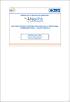 1 Il Programma è articolato in due parti: Nella Prima Parte, Gestione Stipendi e Assegni, vengono spiegati alcuni concetti teorici relativi allo stipendio degli amministrati registrati all interno del
1 Il Programma è articolato in due parti: Nella Prima Parte, Gestione Stipendi e Assegni, vengono spiegati alcuni concetti teorici relativi allo stipendio degli amministrati registrati all interno del
Catasto Progetti Manuale Utente. Autorità di Gestione POR 2000-2006. Manuale Utente. - Utenti Remoti - Pagina: 1-1
 Catasto Progetti Manuale Utente CATASTO PROGETTI Manuale Utente - Utenti Remoti - Pagina: 1-1 1 INDICE FIGURE Figura 3-1: Menù Principale del Programma... 3-1 Figura 3-2: Scheda tipo... 3-2 Figura 3-3:
Catasto Progetti Manuale Utente CATASTO PROGETTI Manuale Utente - Utenti Remoti - Pagina: 1-1 1 INDICE FIGURE Figura 3-1: Menù Principale del Programma... 3-1 Figura 3-2: Scheda tipo... 3-2 Figura 3-3:
ISTITUTO COMPRENSIVO N 2 CAVOUR VENTIMIGLIA. Vademecum per l uso del registro elettronico
 ISTITUTO COMPRENSIVO N 2 CAVOUR VENTIMIGLIA Vademecum per l uso del registro elettronico. L ACCESSO Ogni docente utilizzerà i dati di accesso già in possesso o, per i nuovi assunti o incaricati, riceverà
ISTITUTO COMPRENSIVO N 2 CAVOUR VENTIMIGLIA Vademecum per l uso del registro elettronico. L ACCESSO Ogni docente utilizzerà i dati di accesso già in possesso o, per i nuovi assunti o incaricati, riceverà
Istruzioni utilizzo Sitemanager area Amministrazione Trasparente per il personale comunale
 Istruzioni utilizzo Sitemanager area Amministrazione Trasparente per il personale comunale Sommario Modalità di accesso... 4 Struttura del Sitemanager... 5 Cosa sono le cartelle e le sottocartelle... 6
Istruzioni utilizzo Sitemanager area Amministrazione Trasparente per il personale comunale Sommario Modalità di accesso... 4 Struttura del Sitemanager... 5 Cosa sono le cartelle e le sottocartelle... 6
S E M. Software emoticon
 S E M Software emoticon Sistema di rilevazione della customer satisfaction tramite emoticon sviluppato dal Dipartimento della Funzione Pubblica Mettiamoci la faccia, su base software della Provincia di
S E M Software emoticon Sistema di rilevazione della customer satisfaction tramite emoticon sviluppato dal Dipartimento della Funzione Pubblica Mettiamoci la faccia, su base software della Provincia di
1. PREMESSA 2. ACCESSO A NUVOLA
 MANUALE DI SINTESI PER L UTILIZZO DI NUVOLA DA PARTE DEI GENITORI N.B. per un migliore utilizzo di nuvola si consiglia di utilizzare il browser google chrome (funziona correttamente anche utilizzando Mozzilla
MANUALE DI SINTESI PER L UTILIZZO DI NUVOLA DA PARTE DEI GENITORI N.B. per un migliore utilizzo di nuvola si consiglia di utilizzare il browser google chrome (funziona correttamente anche utilizzando Mozzilla
NOTE RILASCIO IATROS SISS v. 2.X
 NOTE RILASCIO IATROS SISS v. 2.X Il SISS ha chiesto l implementazione obbligatoria di alcune importanti modifiche di funzionalità di integrazione della cartella con i servizi regionali. Le modifiche apportate
NOTE RILASCIO IATROS SISS v. 2.X Il SISS ha chiesto l implementazione obbligatoria di alcune importanti modifiche di funzionalità di integrazione della cartella con i servizi regionali. Le modifiche apportate
Progetto NoiPA per la gestione giuridicoeconomica del personale delle Aziende e degli Enti del Servizio Sanitario della Regione Lazio
 Progetto NoiPA per la gestione giuridicoeconomica del personale delle Aziende e degli Enti del Servizio Sanitario della Regione Lazio Pillola operativa Presenze Rilevazione timbrature Versione 1.1 del
Progetto NoiPA per la gestione giuridicoeconomica del personale delle Aziende e degli Enti del Servizio Sanitario della Regione Lazio Pillola operativa Presenze Rilevazione timbrature Versione 1.1 del
AZIENDA SANITARIA LOCALE DI BARI
 GUIDA ALLA PRESENTAZIONE ON-LINE DELLE DOMANDE DI PARTECIPAZIONE AL CONCORSO PUBBLICO PER TITOLI ED ESAMI Indice 1. Accesso al sito... 2 2. Area utente... 2 2.1. Registrazione anagrafica... 4 3. Cosa fare
GUIDA ALLA PRESENTAZIONE ON-LINE DELLE DOMANDE DI PARTECIPAZIONE AL CONCORSO PUBBLICO PER TITOLI ED ESAMI Indice 1. Accesso al sito... 2 2. Area utente... 2 2.1. Registrazione anagrafica... 4 3. Cosa fare
Selezione per messaggio Sedex e Movpop
 Selezione per messaggio Sedex e Movpop 1. Scegliere Anagrafiche - Selezione dati per Sedex/Movpop e scegliere il tipo di invio desiderato inserendo la data di controllo o, nel caso di mutazioni movpop,
Selezione per messaggio Sedex e Movpop 1. Scegliere Anagrafiche - Selezione dati per Sedex/Movpop e scegliere il tipo di invio desiderato inserendo la data di controllo o, nel caso di mutazioni movpop,
Procedura di accesso al servizio BCP@home Pagina 1 di 15. Accesso al servizio BCP@home
 Procedura di accesso al servizio BCP@home Pagina 1 di 15 Accesso al servizio BCP@home Procedura di accesso al servizio BCP@home Pagina 2 di 15 La presente guida, consegnata al cliente unitamente alle buste
Procedura di accesso al servizio BCP@home Pagina 1 di 15 Accesso al servizio BCP@home Procedura di accesso al servizio BCP@home Pagina 2 di 15 La presente guida, consegnata al cliente unitamente alle buste
NOTIFICHE LAVORATORI
 NOTIFICHE LAVORATORI 04/09/2013 Manuale Utente Manuale utente per la gestione dell instaurazione di rapporti di lavoro degli operai edili mediante il collegamento con il portale S.Inte.S.I. INDICE S.INTE.S.I...2
NOTIFICHE LAVORATORI 04/09/2013 Manuale Utente Manuale utente per la gestione dell instaurazione di rapporti di lavoro degli operai edili mediante il collegamento con il portale S.Inte.S.I. INDICE S.INTE.S.I...2
Fattura Elettronica e Piattaforma Certificazione dei Crediti (PCC).
 Piattaforma Certificazione dei Crediti e Fattura Elettronica (Guida per inserimento manuale dati pagamento) 1 Fattura Elettronica e Piattaforma Certificazione dei Crediti (PCC). L introduzione della Fattura
Piattaforma Certificazione dei Crediti e Fattura Elettronica (Guida per inserimento manuale dati pagamento) 1 Fattura Elettronica e Piattaforma Certificazione dei Crediti (PCC). L introduzione della Fattura
6. Gestione delle pratiche
 6. Gestione delle pratiche 6.1 Istruzioni per l utente (richiedente) 6.1.1 Registrazione utente La registrazione di un nuovo utente può avvenire: Selezionando l area Gestione pratiche e scegliere la voce
6. Gestione delle pratiche 6.1 Istruzioni per l utente (richiedente) 6.1.1 Registrazione utente La registrazione di un nuovo utente può avvenire: Selezionando l area Gestione pratiche e scegliere la voce
Università degli Studi Roma Tre. Questionari
 Università degli Studi Roma Tre Questionari Istruzioni per la compilazione dei questionari per la valutazione della didattica Sommario Assistenza...2 Accedi al Portale dello Studente...4 Accedi ai servizi
Università degli Studi Roma Tre Questionari Istruzioni per la compilazione dei questionari per la valutazione della didattica Sommario Assistenza...2 Accedi al Portale dello Studente...4 Accedi ai servizi
Graduatorie di Circolo e di Istituto 2014-2017
 Graduatorie di Circolo e di Istituto 2014-2017 Guida alla compilazione del modello B Introduzione Il modello B è destinato a tutti i docenti che hanno interesse ad inserirsi nelle graduatorie di istituto,
Graduatorie di Circolo e di Istituto 2014-2017 Guida alla compilazione del modello B Introduzione Il modello B è destinato a tutti i docenti che hanno interesse ad inserirsi nelle graduatorie di istituto,
Raccolta dati di qualità dei servizi telefonici
 Manuale d uso Raccolta dati di qualità dei servizi telefonici Comunicazione dati I semestre 2014 Le imprese di vendita di energia elettrica e gas con più di 50.000 clienti finali 1 entro la scadenza del
Manuale d uso Raccolta dati di qualità dei servizi telefonici Comunicazione dati I semestre 2014 Le imprese di vendita di energia elettrica e gas con più di 50.000 clienti finali 1 entro la scadenza del
* in giallo le modifiche apportate rispetto alla versione precedente datata 17/04/2012
 Nota Salvatempo Contabilità 22 MAGGIO 2012 * in giallo le modifiche apportate rispetto alla versione precedente datata 17/04/2012 Nuova modalità di esportazione dei dati dalla Contabilità all Unico Persone
Nota Salvatempo Contabilità 22 MAGGIO 2012 * in giallo le modifiche apportate rispetto alla versione precedente datata 17/04/2012 Nuova modalità di esportazione dei dati dalla Contabilità all Unico Persone
Manuale per la consultazione della graduatoria corsi ad accesso programmato
 Manuale per la consultazione della graduatoria corsi ad accesso programmato E possibile consultare la graduatoria ai corsi ad accesso programmato in diversi modi: - Area pubblica (senza accedere con le
Manuale per la consultazione della graduatoria corsi ad accesso programmato E possibile consultare la graduatoria ai corsi ad accesso programmato in diversi modi: - Area pubblica (senza accedere con le
Planet School Guida per l utente GENERIC (GENITORE) - GUIDA PER L UTENTE GENITORE
 Planet School Guida per l utente GENERIC (GENITORE) 2 - GUIDA PER L UTENTE GENITORE 1. LA TESSERA DEI SERVIZI La tessera dei servizi è un badge con banda magnetica (simile al bancomat) che permetterà agli
Planet School Guida per l utente GENERIC (GENITORE) 2 - GUIDA PER L UTENTE GENITORE 1. LA TESSERA DEI SERVIZI La tessera dei servizi è un badge con banda magnetica (simile al bancomat) che permetterà agli
Guida rapida di installazione e configurazione
 RelayFax Guida rapida di installazione e configurazione Questo documento è stato scritto per RelayFax v6.51 Abstract... 2 RelayFax... 2 Dove scaricare RelayFax... 2 Installazione di RelayFax Server...
RelayFax Guida rapida di installazione e configurazione Questo documento è stato scritto per RelayFax v6.51 Abstract... 2 RelayFax... 2 Dove scaricare RelayFax... 2 Installazione di RelayFax Server...
TPL - Indagini di frequentazione: sistema di rilevamento. FAQ Frequently Asked Questions
 Direzione Opere pubbliche, Difesa del suolo, Montagna, Foreste, Protezione Civile, Trasporti e Logistica TPL - Indagini di frequentazione: sistema di rilevamento FAQ Frequently Asked Questions Sommario
Direzione Opere pubbliche, Difesa del suolo, Montagna, Foreste, Protezione Civile, Trasporti e Logistica TPL - Indagini di frequentazione: sistema di rilevamento FAQ Frequently Asked Questions Sommario
Manuale di supporto per l utilizzo del nuovo Sistema di Qualificazione Professionisti di ENAV
 Piattaforma SolVe Manuale di supporto per l utilizzo del nuovo Sistema di Qualificazione Professionisti di ENAV i-faber S.p.A. Via Livio Cambi, 1 20151 Milano Tel. +39 02 8683 8410 Fax +39 02 8728 3800
Piattaforma SolVe Manuale di supporto per l utilizzo del nuovo Sistema di Qualificazione Professionisti di ENAV i-faber S.p.A. Via Livio Cambi, 1 20151 Milano Tel. +39 02 8683 8410 Fax +39 02 8728 3800
Manuale Valutazione delle offerte Vers. 2013-07
 Manuale Valutazione delle offerte Vers. 2013-07 Asmel Consortile S. C. a r.l. - sede Legale: Piazza del Colosseo 4 00184 Roma Sede Operativa: Centro Direzionale - Isola G1 80143 Napoli CF - P.IVA 12236141003
Manuale Valutazione delle offerte Vers. 2013-07 Asmel Consortile S. C. a r.l. - sede Legale: Piazza del Colosseo 4 00184 Roma Sede Operativa: Centro Direzionale - Isola G1 80143 Napoli CF - P.IVA 12236141003
GUIDA RAPIDA. Versione 2.0; 26.01.2012. Indice
 Indice GUIDA Versione 2.0; 26.01.2012 RAPIDA CD LAB AG, Irisweg 12, CH-3280 Murten, Tel. +41 (0)26 672 37 37, Fax +41 (0)26 672 37 38, www.wincan.com Indice 1 Introduzione 3 2 Avviare WinCan8 4 3 Creare
Indice GUIDA Versione 2.0; 26.01.2012 RAPIDA CD LAB AG, Irisweg 12, CH-3280 Murten, Tel. +41 (0)26 672 37 37, Fax +41 (0)26 672 37 38, www.wincan.com Indice 1 Introduzione 3 2 Avviare WinCan8 4 3 Creare
LA FATTURAZIONE ELETTRONICA Servizio Fatt-PA Lextel
 LA FATTURAZIONE ELETTRONICA Servizio Fatt-PA Lextel FATTURAZIONE ELETTRONICA Fatt-PA è il servizio online di fatturazione elettronica che consente di emettere una fattura elettronica da inviare alla Pubblica
LA FATTURAZIONE ELETTRONICA Servizio Fatt-PA Lextel FATTURAZIONE ELETTRONICA Fatt-PA è il servizio online di fatturazione elettronica che consente di emettere una fattura elettronica da inviare alla Pubblica
GUIDA STUDENTE PIATTAFORMA ELEARNING MOODLE
 GUIDA STUDENTE PIATTAFORMA ELEARNING MOODLE Università degli Studi di Bergamo Centro per le Tecnologie Didattiche e la Comunicazione Elenco dei contenuti 1. ISCRIZIONE AD UN CORSO... 3 Gruppo globale...
GUIDA STUDENTE PIATTAFORMA ELEARNING MOODLE Università degli Studi di Bergamo Centro per le Tecnologie Didattiche e la Comunicazione Elenco dei contenuti 1. ISCRIZIONE AD UN CORSO... 3 Gruppo globale...
1. Pagina iniziale 1.1 Login (Accesso) 1.2 Cataloghi Häfele 1.3 Inserimento diretto ordini (riquadro giallo nell home page)
 Con il nuovo sito Häfele rinnova il proprio servizio Internet di consultazione e ordinazione on-line. Le funzioni ampliate di ricerca consentono di individuare velocemente l articolo desiderato. Potrete
Con il nuovo sito Häfele rinnova il proprio servizio Internet di consultazione e ordinazione on-line. Le funzioni ampliate di ricerca consentono di individuare velocemente l articolo desiderato. Potrete
Il Manuale di KXSLDbg. Keith Isdale Traduzione del documento: Samuele Kaplun Traduzione del documento: Simone Solinas
 Keith Isdale Traduzione del documento: Samuele Kaplun Traduzione del documento: Simone Solinas 2 Indice 1 Introduzione 5 1.1 Funzionalità......................................... 5 2 Usare KXSLDbg 6 2.1
Keith Isdale Traduzione del documento: Samuele Kaplun Traduzione del documento: Simone Solinas 2 Indice 1 Introduzione 5 1.1 Funzionalità......................................... 5 2 Usare KXSLDbg 6 2.1
SEZIONE BANDI TELEMATICI
 REGIONE PUGLIA SEZIONE BANDI TELEMATICI Assessorato al Welfare Area Politiche per la promozione della salute, delle persone e delle pari opportunità Servizio Politiche di Benessere sociale e Pari Opportunità
REGIONE PUGLIA SEZIONE BANDI TELEMATICI Assessorato al Welfare Area Politiche per la promozione della salute, delle persone e delle pari opportunità Servizio Politiche di Benessere sociale e Pari Opportunità
FILE NUMERO 2 ALLEGATO G WEB THERMONET
 1 FILE NUMERO 2 ALLEGATO G WEB THERMONET 1) MODALITA DI INSERIMENTO DI UN ALLEGATO MODELLO G: Selezionare, dall elenco alla sinistra dello schermo, la voce MODELLI G e cliccare su Nuovo SEZIONE A ALCUNI
1 FILE NUMERO 2 ALLEGATO G WEB THERMONET 1) MODALITA DI INSERIMENTO DI UN ALLEGATO MODELLO G: Selezionare, dall elenco alla sinistra dello schermo, la voce MODELLI G e cliccare su Nuovo SEZIONE A ALCUNI
REGISTRAZIONE ed ACCESSO AL PORTALE PER LA CONSULTAZIONE DELLE FATTURE DI GAS NATURALE E DI ENERGIA ELETTRICA
 REGISTRAZIONE ed ACCESSO AL PORTALE PER LA CONSULTAZIONE DELLE FATTURE DI GAS NATURALE E DI ENERGIA ELETTRICA Indirizzo Portale: http://acea.novisolution.it accessibile anche dal Sito Web Acea Pinerolese
REGISTRAZIONE ed ACCESSO AL PORTALE PER LA CONSULTAZIONE DELLE FATTURE DI GAS NATURALE E DI ENERGIA ELETTRICA Indirizzo Portale: http://acea.novisolution.it accessibile anche dal Sito Web Acea Pinerolese
Università per Stranieri di Siena
 Università per Stranieri di Siena Certificazione CILS Manuale istruzioni ISCRIZIONI ON-LINE Manuale per ISCRIZIONE ON-LINE ESAMI DITALS Passo 1. Collegamento al sito Collegarsi all indirizzo: http://online.unistrasi.it/logincils.htm
Università per Stranieri di Siena Certificazione CILS Manuale istruzioni ISCRIZIONI ON-LINE Manuale per ISCRIZIONE ON-LINE ESAMI DITALS Passo 1. Collegamento al sito Collegarsi all indirizzo: http://online.unistrasi.it/logincils.htm
SIST Sistema Informativo Sanitario Territoriale MANUALE DI INSTALLAZIONE DI CISCO ANYCONNECT SECURE MOBILITY CLIENT
 SIST Sistema Informativo Sanitario Territoriale MANUALE DI INSTALLAZIONE DI CISCO ANYCONNECT SECURE MOBILITY CLIENT MAGGIO 2016 VERSIONE 1.0 Pag 1 di 12 Indice 1. SCOPO DEL MANUALE...3 2. CONTENUTO DA
SIST Sistema Informativo Sanitario Territoriale MANUALE DI INSTALLAZIONE DI CISCO ANYCONNECT SECURE MOBILITY CLIENT MAGGIO 2016 VERSIONE 1.0 Pag 1 di 12 Indice 1. SCOPO DEL MANUALE...3 2. CONTENUTO DA
Utilizzo collegamento remoto
 Utilizzo collegamento remoto Introduzione Il collegamento VPN (virtual private network) consente a PC collegati ad internet ma fisicamente fuori dalla rete interna regionale, di accedere, con le credenziali
Utilizzo collegamento remoto Introduzione Il collegamento VPN (virtual private network) consente a PC collegati ad internet ma fisicamente fuori dalla rete interna regionale, di accedere, con le credenziali
PSC Doc Manuale d uso
 PSC Doc Manuale d uso Questo manuale è di proprietà di Edirama di M. Rapparini - I contenuti non possono essere copiati, distribuiti o utilizzati per qualsiasi scopo. Contenuti Il manuale è strutturato
PSC Doc Manuale d uso Questo manuale è di proprietà di Edirama di M. Rapparini - I contenuti non possono essere copiati, distribuiti o utilizzati per qualsiasi scopo. Contenuti Il manuale è strutturato
DOTTORATI DI RICERCA GUIDA ALL ISCRIZIONE ONLINE AL CONCORSO D AMMISSIONE
 DOTTORATI DI RICERCA GUIDA ALL ISCRIZIONE ONLINE AL CONCORSO D AMMISSIONE PROCEDURA PER LA REGISTRAZIONE CANDIDATURA ONLINE. SITO DI RIFERIMENTO REPERIBILE AL LINK: www.univr.it/ammissionedottorati (versione
DOTTORATI DI RICERCA GUIDA ALL ISCRIZIONE ONLINE AL CONCORSO D AMMISSIONE PROCEDURA PER LA REGISTRAZIONE CANDIDATURA ONLINE. SITO DI RIFERIMENTO REPERIBILE AL LINK: www.univr.it/ammissionedottorati (versione
6.1 UTILIZZO DELL APPLICAZIONE
 6.1 UTILIZZO DELL APPLICAZIONE Ciò che un tempo poteva soltanto essere letto e immaginato, oggi viene molte volte espresso attraverso filmati, voci e testi e il tutto viene trasmesso mediante il computer.
6.1 UTILIZZO DELL APPLICAZIONE Ciò che un tempo poteva soltanto essere letto e immaginato, oggi viene molte volte espresso attraverso filmati, voci e testi e il tutto viene trasmesso mediante il computer.
